如何在iPad上的Word中应用样式?文字样式可以节省时间,因为当您应用样式时,您一次可以在iPad上应用多个格式化命令。例如,“标题1”样式将应用适合标题的格式-较重的字体,较大的字体。样式使您有机会使文档的标题和其他部分相互一致。将标题1样式应用于所有第一级标题时,所有第一级标题看起来都相同。
每个文档都具有从其创建模板继承的内置样式。这些样式在“主页”选项卡上的“样式”菜单上可用。
在Word 2011(Word的桌面版本)中,您可以立即确定样式是段落样式还是字符样式,因为“样式”菜单上的符号可以告诉您很多信息。但是,iPad的词汇并不复杂。它的“样式”菜单不会告诉您哪种样式是段落样式或字符样式。
您所能做的就是从样式名称中暗示(也许),以了解您要处理的是哪种样式。例如,一种称为“强调”的样式很可能是一种将单词变为斜体的字体,而标题3几乎可以肯定是一种适用于整个段落的样式。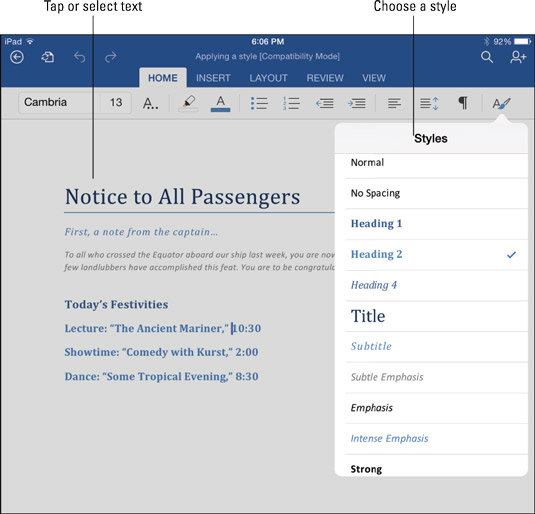 使用“主页”选项卡上的“样式”菜单应用样式。
使用“主页”选项卡上的“样式”菜单应用样式。
请按照以下步骤应用样式:
点击或选择您要应用样式的文档部分。您选择的内容取决于您要应用的样式类型。单词或短语(字符样式):选择单词或短语。您选择的样式将仅应用于您选择的单词或短语。段落(段落样式):点击段落。段落样式适用于光标所在的整个段落。您要做的就是点击一个段落以在整个段落中应用段落或链接样式。多个段落(段落样式):选择全部或部分段落。由于段落样式适用于整个段落,因此可以选择段落的一部分。您不必全部选择。在“主页”选项卡上,点击“样式”按钮,然后在下拉菜单上选择一种样式。不喜欢您选择的样式?点击撤消按钮,然后重新开始。
图片声明:本站部分配图来自人工智能系统AI生成,觅知网授权图片,PxHere摄影无版权图库。本站只作为美观性配图使用,无任何非法侵犯第三方意图,一切解释权归图片著作权方,本站不承担任何责任。如有恶意碰瓷者,必当奉陪到底严惩不贷!
内容声明:本文中引用的各种信息及资料(包括但不限于文字、数据、图表及超链接等)均来源于该信息及资料的相关主体(包括但不限于公司、媒体、协会等机构)的官方网站或公开发表的信息。部分内容参考包括:(百度百科,百度知道,头条百科,中国民法典,刑法,牛津词典,新华词典,汉语词典,国家院校,科普平台)等数据,内容仅供参考使用,不准确地方联系删除处理!本站为非盈利性质站点,发布内容不收取任何费用也不接任何广告!
免责声明:我们致力于保护作者版权,注重分享,被刊用文章因无法核实真实出处,未能及时与作者取得联系,或有版权异议的,请联系管理员,我们会立即处理,本文部分文字与图片资源来自于网络,部分文章是来自自研大数据AI进行生成,内容摘自(百度百科,百度知道,头条百科,中国民法典,刑法,牛津词典,新华词典,汉语词典,国家院校,科普平台)等数据,内容仅供学习参考,不准确地方联系删除处理!的,若有来源标注错误或侵犯了您的合法权益,请立即通知我们,情况属实,我们会第一时间予以删除,并同时向您表示歉意,谢谢!

